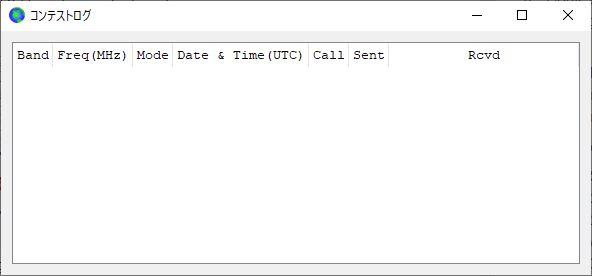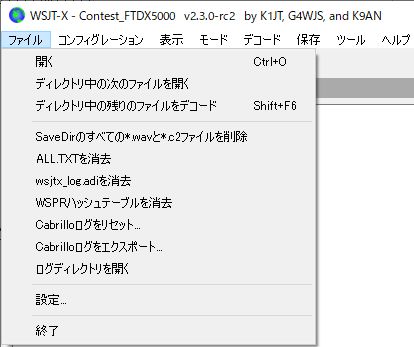
WSJT-Xの設定
Since:2018/11/30
Last Update:2020/12/12
ショートカットアイコン(wsjtx.exe_Contest_FTDX5000)からWSJT-Xを起動します。
グラフィック画面とメイン画面が表示されます。
メイン画面のメニューバーの「ファイル」から「設定...」を選択します。
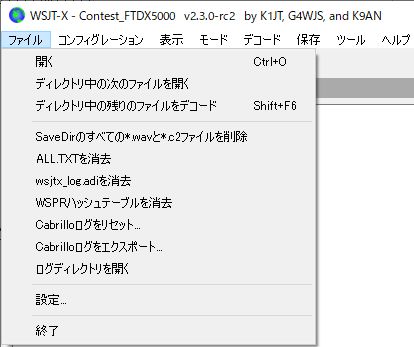
「自局コールサイン」欄に自局のコールサインを入力、「自局のグリッドロケーター」欄に自局のグリッドスクェアを入力します。
残りのオプションは、WSJT-XでQSOをすると分かりますが、好みでチェックを入れます。
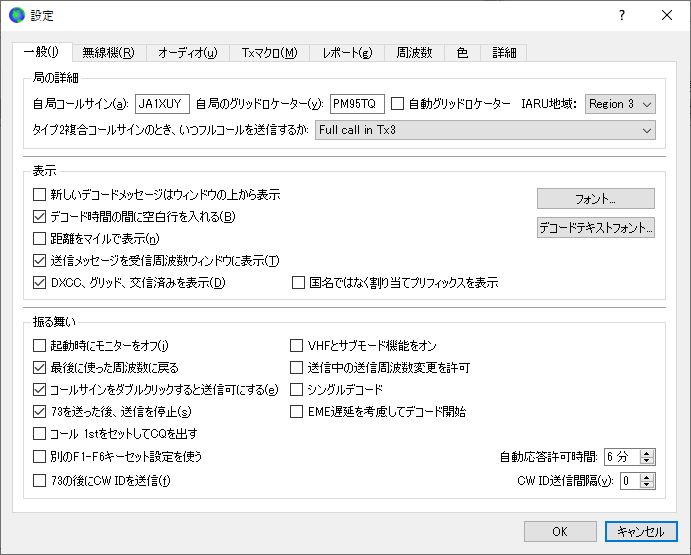
「無線機:」で「Yaesu FT-DX5000」を選択してもCATがうまく働かないので、「OmniRig Rig 1」を使っています。
「PTT方式」はRTS、COM4を選択しています。
「モード」はWSJT-Xは送受信にupper sidebandモードを使いますので、「USB」を選択しています。
「スプリット」は「無線機」を選択し、VFO-Aで受信、VFO-Bで送信します。
送信オーディオを常に1500Hzから2000Hz間に保ち、オーディオの高調波が送信フィルターを通らなくすることで、
きれいな送信信号を得ることができます。
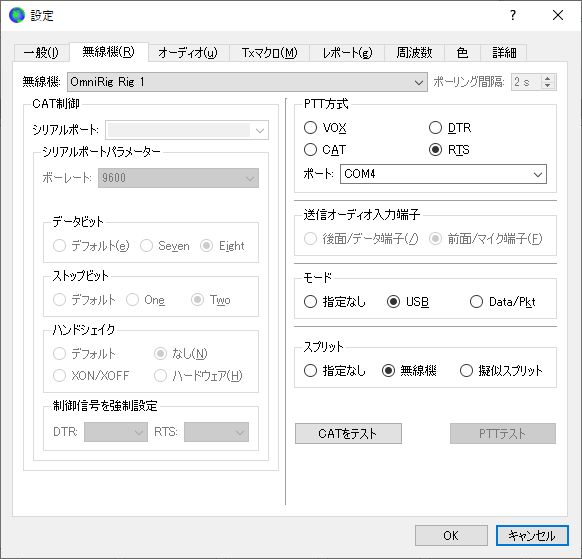
「サウンドカード」は、ASUS XONAR U7を利用しています。
その他の項目はデフォルトのままとします。
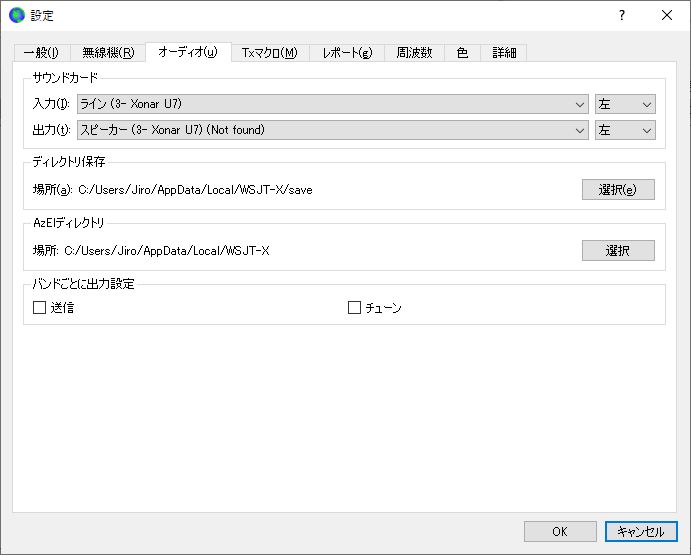
13文字までのフリー・メッセージを登録できます。
QRZ DE JA1XUY、SRI NO DECODE、MY REPORT?と国内用にR 100112 TU73 を加えました。
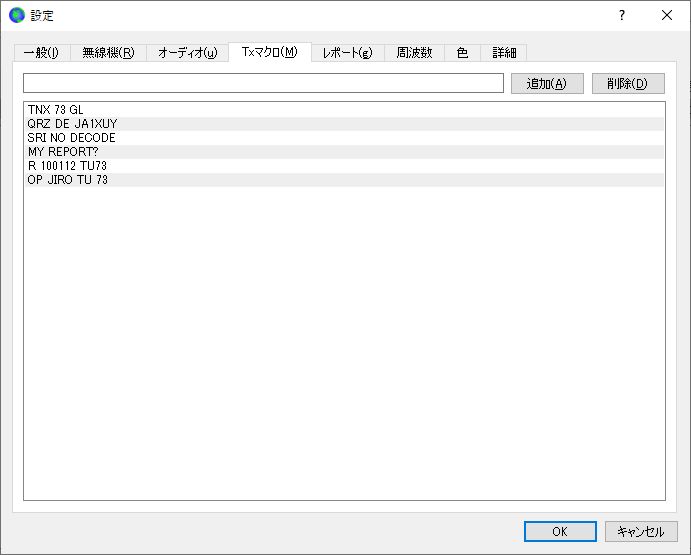
「ログ」では、コンテストの時には、「自動ログ記録(コンテストのみ)」にチェックを入れます。
毎日のQSOでは「QSOをログするよう促すメッセージを出す」にチェックを入れています。
チェックを入れると、RR73/73を送信した後に「log QSO」画面がポップアップします。
「オペレータコール:」欄にコールサインを入れます。
「ネットワークサービス」では、「PSK Reporterによるスポットをオン」にチェックを入れます。
「UDPサーバー」では、毎日のQSOではJT_Alertを使っているため、
UDPサーバーの3つのチェックボックスにチェックを入れてあります。
コンテストの時には、JT_Alertを使いませんので、チェックを外します。
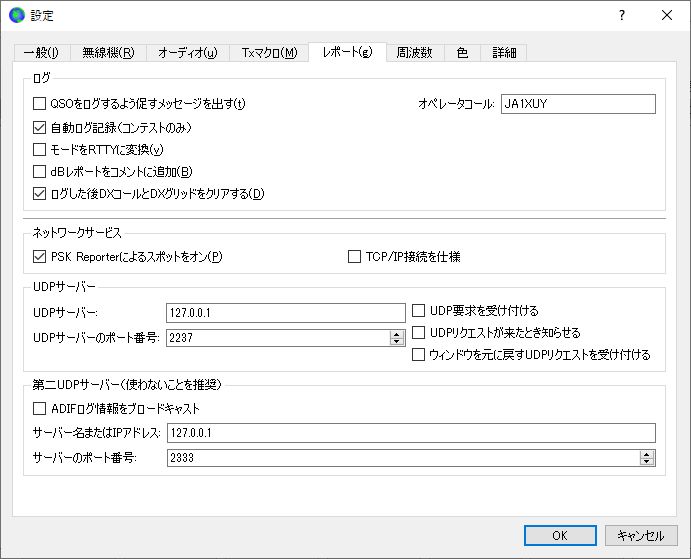
コンテストのルールに従って、運用周波数を設定します。
3.5MHz, 7MHzには、JA局用にサブバンドが、コンテストルールで推奨されています。
FT Roundupの運用周波数は以下の通りです。
コンテストの時に、サブバンドが混雑してきた場合、無線機のダイアル周波数を3KHzづつ増やします。
(例えば、7.090, 7.093, 7.096)
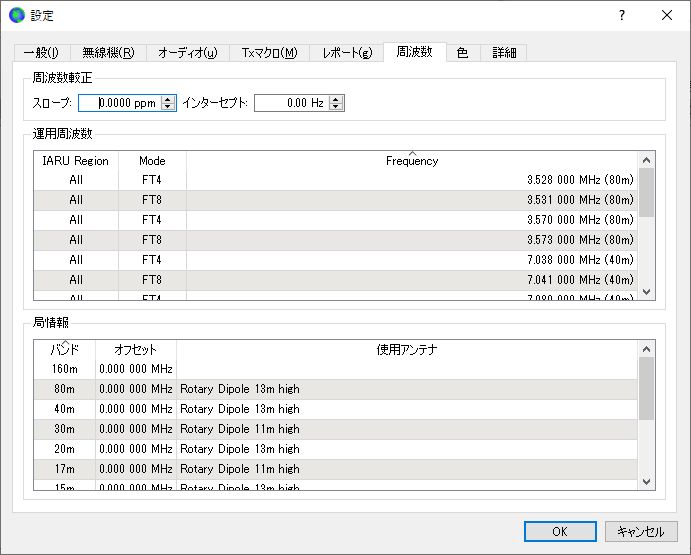
中央にある「ハイライトをリセット」ボタンを押すとデフォルトの色が表示されます。
FT Roundup用に、「デコードハイライト」のチェックを変更します。
FT Roundupのマルチプライヤーはアメリカの州、カナダのプロブィンスとDXCCです。
マルチを明確にするためと交信済みの局との交信を避けるため、次の項目にチェックを入れます。
WW Digiコンテスト用に、「デコードハイライト」のチェックを変更します。
WW DigiコンテストのマルチプライヤーはGridです。
マルチを明確にするためと交信済みの局との交信を避けるため、次の項目にチェックを入れます。
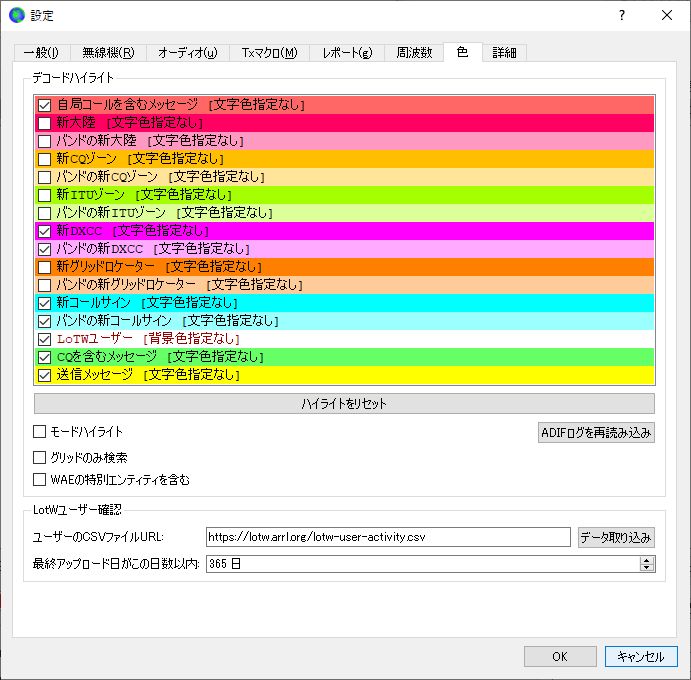
WSJT-Xをコンテストモードにするには、
「特別な運用 FT4, FT8, MSK144用メッセージ」にチェックを入れます。
FT Roundupの場合、「RTTYラウンドアップメッセージ」を有効にして、
「RTTY RU Exch:」ボックスに手動で「DX」と入力します。
WW Digiコンテストの場合、「WWデジタルコンテスト」を有効にします。
その他の項目はデフォルトのままとします。
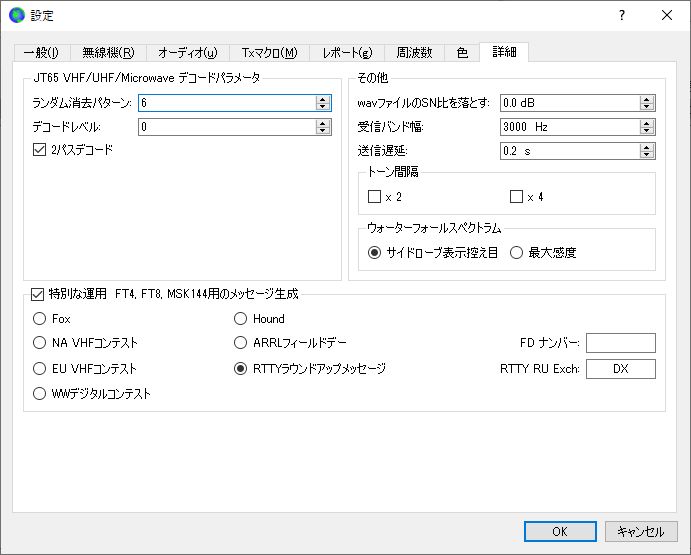
「OK」ボタンを押すと、メインのWSJT-Xウィンドウに移動します。
ARRL RTTY Roundupコンテストモードにいることを示すために、
画面の中央にRTTYが赤で表示されます。

メイン画面に戻ると、ログウィンドウが開きます。